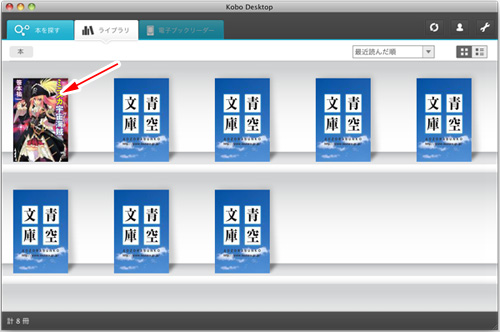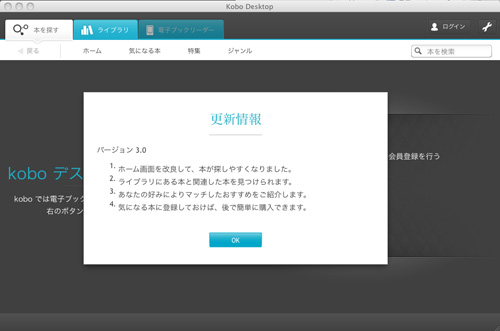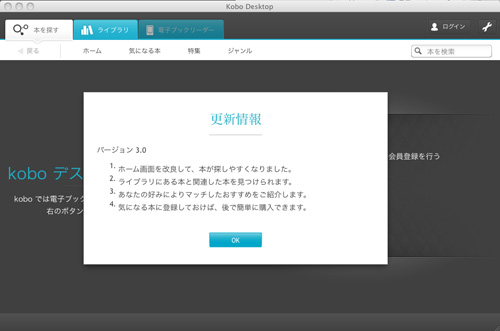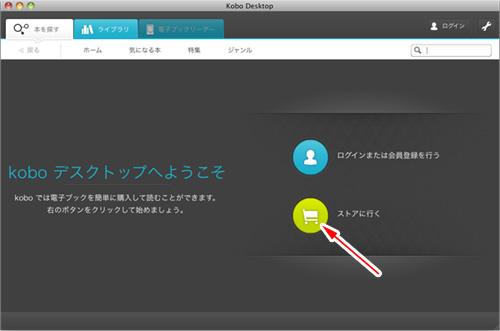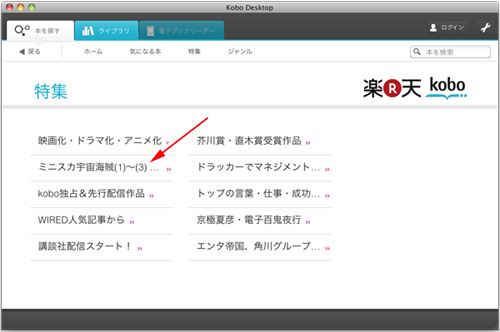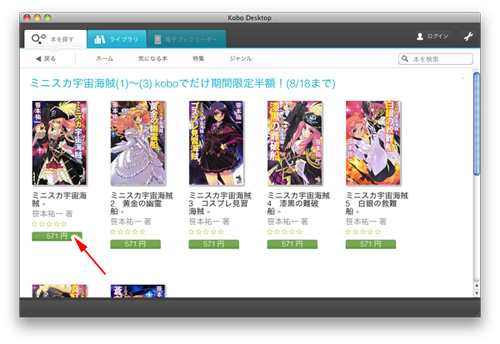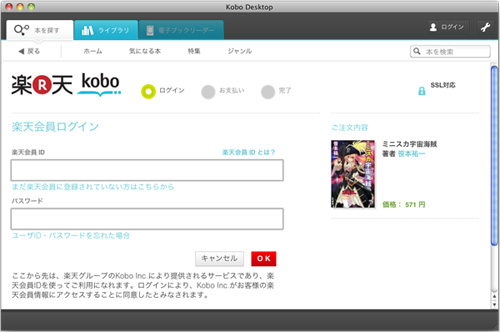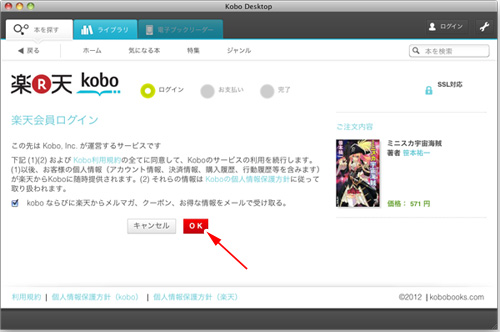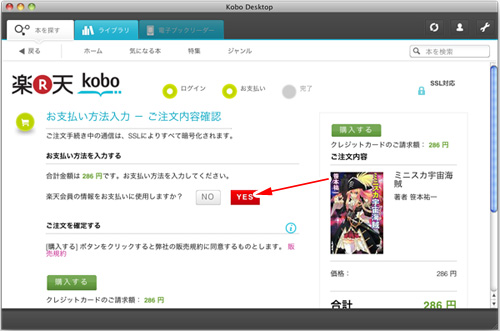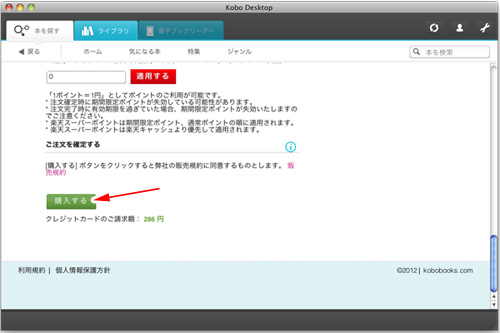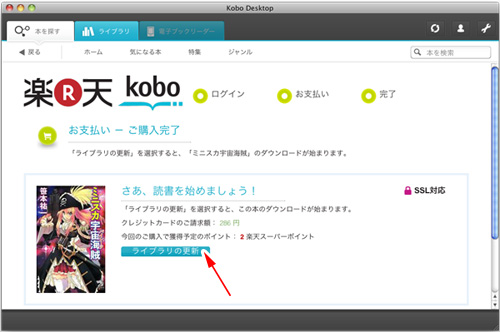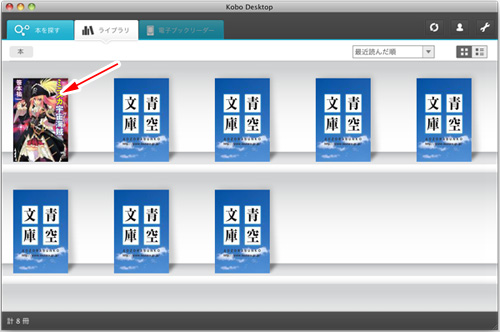本を購入する
Kobo Desktopアプリを起動します。アプリの更新が行われると図のような画面になります。もし、Kobo Desktopアプリ(Mac版)が起動しない場合は、Kobo Touchの接続を解除した後、再起動します。それでも駄目な場合は、USBカードなど本体に差し込まれている(接続されている)カードを取り外します。それでも駄目なら、iPadを使う方がよいでしょう。
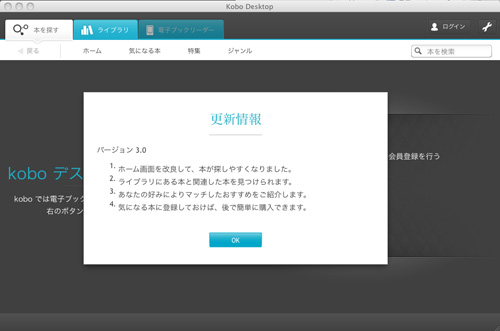
「ストアに行く」ボタンをクリックします。
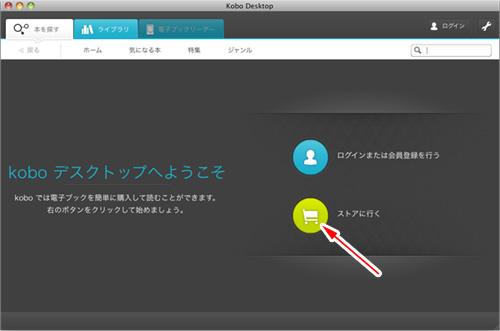
購入したいジャンルをクリックします。ここでは「ミニスカ宇宙海賊(1)〜(3)」をクリックして購入してみます。アニメだと「モーレツ宇宙海賊」という名前で放送されています。
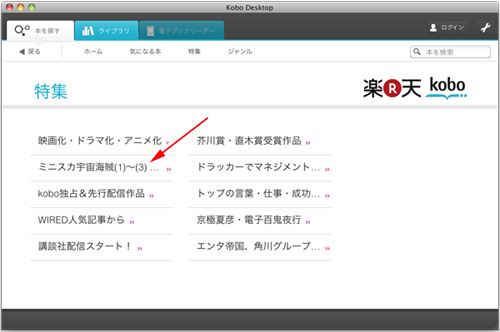
購入したい本の下にある金額が書かれているボタンをクリックします。
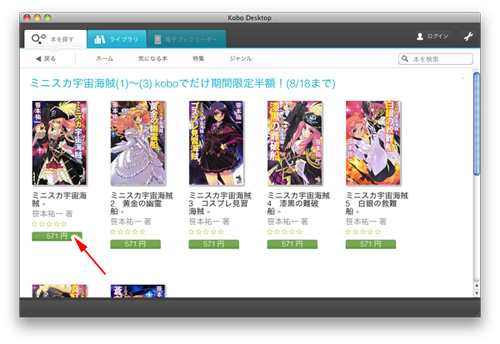
ログインしていない場合は図のような画面になります。
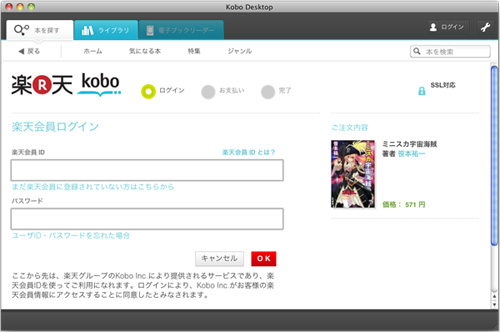
IDとパスワードを入力後にOKボタンをクリックします。

OKボタンをクリックします。
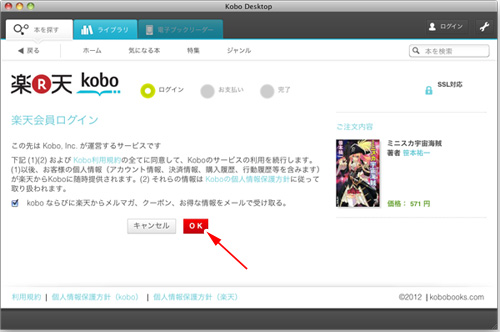
楽天の会員情報を利用して購入する場合はYESボタンをクリックします。
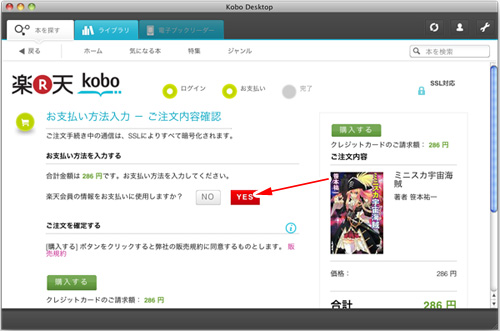
場合によってはクレジットカードなどの情報の入力を求められる場合があります。最後に「購入する」ボタンをクリックします。
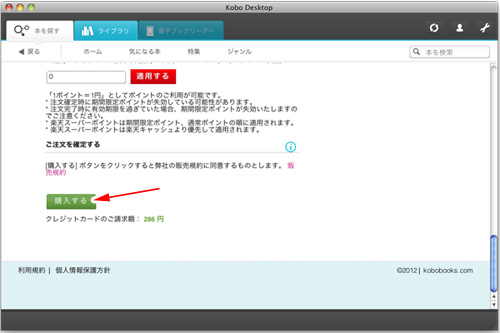
支払いが完了すると図のような画面になります。「ライブラリの更新」ボタンをクリックします。
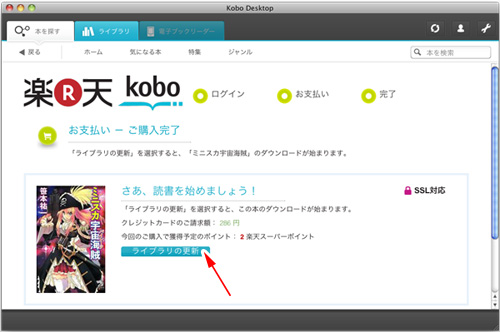
ライブラリが更新され、購入した本が表示されます。